Cara mudah merekam layar iPhone berikut audionya, bisa untuk sulih suara
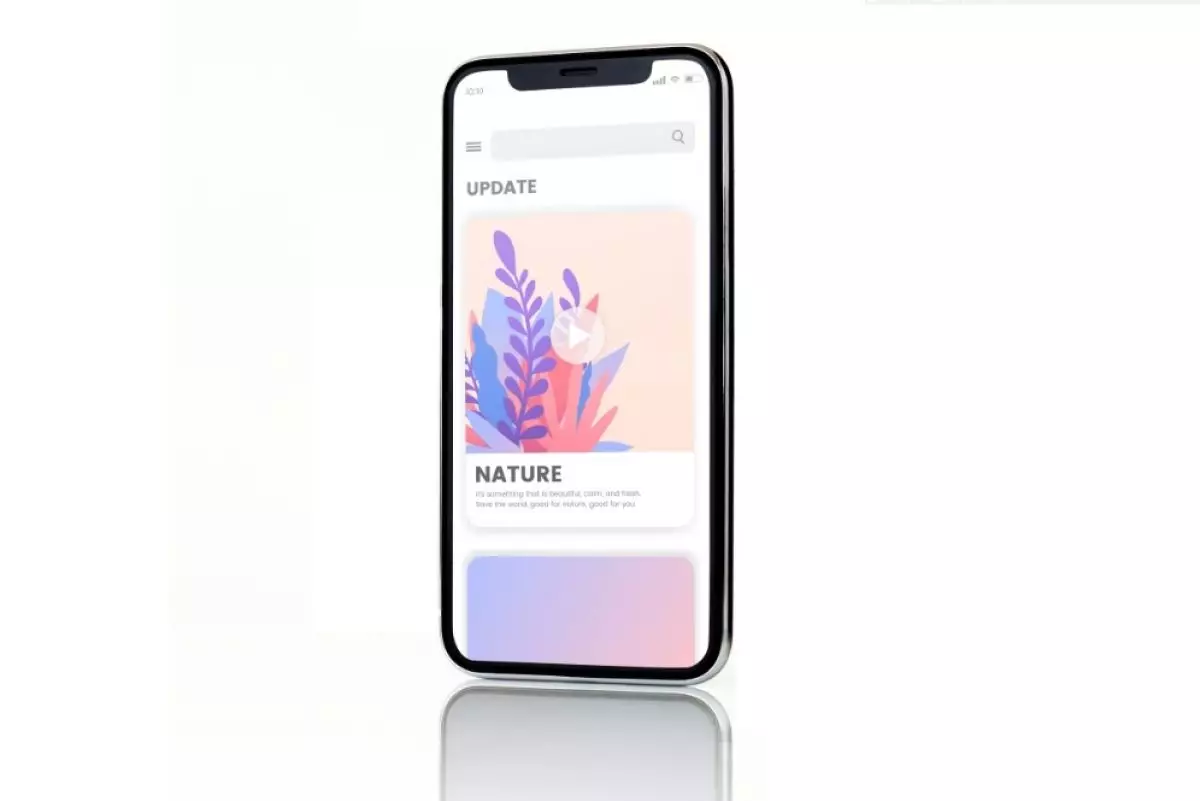
foto: freepik/rawpixel.com
Techno.id - Perlu merekam layar iPhone untuk tutorial singkat atau video komentar? Alat perekaman layar bawaan iPhone membuatnya mudah. Namun untuk menggunakan alat perekaman layar di iOS, kamu harus mengaktifkannya terlebih dahulu di Pusat Kontrol.
Caranya dengan membuka Pengaturan > Pusat Kontrol dan gulir ke bawah ke bagian Kontrol Lainnya. Kemudian, ketuk ikon plus (+) di sebelah Perekaman Layar.
Sekarang, saat membuka Pusat Kontrol iPhone, kamu akan menemukan ikon Perekaman Layar (lingkaran dengan titik di tengah) bersama dengan sakelar dan penggeser lainnya.
Cara merekam layar di iPhone
Sekarang setelah kamu mengaktifkan fungsinya, mari kita lihat cara memulai dan menghentikan perekaman layar di iPhone.

Mulai perekaman layar
Untuk mulai merekam layar iPhone, buka Pusat Kontrol dan ketuk ikon Perekaman Layar.Kamu akan melihat hitungan mundur tiga detik sebelum ponsel mulai merekam. Gunakan waktu ini untuk menyalakan Jangan Ganggu di iPhone kamu untuk mencegah notifikasi mengganggu perekaman layar. Saat merekam, jam di bilah status iPhone akan menjadi merah.
Hentikan perekaman layar
Untuk berhenti merekam layar iPhone, ketuk jam merah di bilah status dan pilih Berhenti. Atau, kamu dapat mengakses Pusat Kontrol dan mengetuk sakelar Perekaman Layar lagi. Pemberitahuan akan muncul untuk memberi tahu kamu bahwa rekaman layar telah disimpan ke aplikasi Foto.
Perhatikan bahwa langkah-langkah di atas hanya akan merekam audio sistem iPhone bersama dengan layarnya. Jika kamu ingin merekam audio eksternal saat merekam layar untuk sulih suara, tekan lama tombol Perekaman Layar, ketuk ikon Mikrofon untuk menyalakannya, lalu ketuk Mulai Merekam.
RECOMMENDED ARTICLE
- Cara mengonversi ekstensi file di iPhone tanpa menginstal aplikasi pihak ketiga
- Cara membuat nada dering khusus di iPhone agar perangkat kamu lebih personal
- Cara menggunakan dua akun WhatsApp di iPhone, jadi nggak campur aduk antara urusan pribadi dan kantor
- 9 Cara memperbaiki layar smartphone yang berkedip-kedip, periksa kabel pengisian daya
- 6 Cara memperbaiki mikrofon iPhone yang tidak berfungsi, bersihkan kotoran yang menyumbat
HOW TO
-

Trik jitu bersihkan port audio iPhone dari debu tanpa merusak, ternyata segampang ini
-

Cara terbaru buka dan mengonversi file gambar HEIC ke JPEG di Windows 10 atau 11, gampang ternyata
-

Cara terbaru buka WhatsApp saat bermain game tanpa menutup aplikasi, ini fitur yang dibutuhkan
-

Cara mengunci chat WhatsApp (WA) dengan fingerprint atau screenlock, biar rahasia tetap aman
-

6 Cara terbaru memperbaiki Microsoft Word di Windows 10/11 yang menghapus teks dengan sendirinya
TECHPEDIA
-

Bisakah dapat Robux di Roblox secara gratis? Ini 10 faktanya agar tidak tergoda penipu
-

Detik-detik gelombang radio lawan sensor Jepang dan siarkan proklamasi kemerdekaan RI ke penjuru dunia
-

8 Penyebab charger ponsel mudah panas, jangan pakai adaptor abal-abal yang berbahaya!
-

Cara kerja peringatan dini tsunami Jepang, bisa deteksi bencana 10-20 detik sebelum datang
-

5 Tanggal Steam Sale paling populer yang termurah, game harga ratusan ribu bisa dapat diskon 90%
LATEST ARTICLE
HOW TO Selengkapnya >
-
![Trik jitu bersihkan port audio iPhone dari debu tanpa merusak, ternyata segampang ini]()
Trik jitu bersihkan port audio iPhone dari debu tanpa merusak, ternyata segampang ini
-
![Cara terbaru buka dan mengonversi file gambar HEIC ke JPEG di Windows 10 atau 11, gampang ternyata]()
Cara terbaru buka dan mengonversi file gambar HEIC ke JPEG di Windows 10 atau 11, gampang ternyata
-
![Cara terbaru buka WhatsApp saat bermain game tanpa menutup aplikasi, ini fitur yang dibutuhkan]()
Cara terbaru buka WhatsApp saat bermain game tanpa menutup aplikasi, ini fitur yang dibutuhkan
-
![Cara mengunci chat WhatsApp (WA) dengan fingerprint atau screenlock, biar rahasia tetap aman]()
Cara mengunci chat WhatsApp (WA) dengan fingerprint atau screenlock, biar rahasia tetap aman


















